软件标签:Prelude CC
Adobe Prelude CC 2019中文破解版是一款功能强大的视频记录,摄取粗剪软件,使用可帮助用户整理您的媒体并创建粗剪集合,使用Prelude媒体管理器工具来确保您的PremierePro项目从一开始就井井有条。Prelude的剪辑命名和元数据功能,创建子剪辑、构建粗剪集合并将您的集合作为序列发送到PremierePro以立即进行编辑。使用注释批注媒体文件,以方便编辑或导演在PremierePro中进行编辑时查阅。快速标记和转码视频素材并快速创建,从而确保整个视频制作过程中的通信和整理的流畅性。 通过使用Adobe Prelude CC 2019,您可以更快地开发和编辑视频内容,甚至更有组织性。插入和执行视频杂志,设计有效的工作与媒体和元数据输入。视频很容易转换到Adobe Premiere Pro,从而确保整个视频制作过程的通信和整理的流畅性。闪电园小编这里带来的是Adobe Prelude CC 2019完整安装包和补丁文件,可以完美激Adobe Prelude CC 2019,需要的就来下载吧!
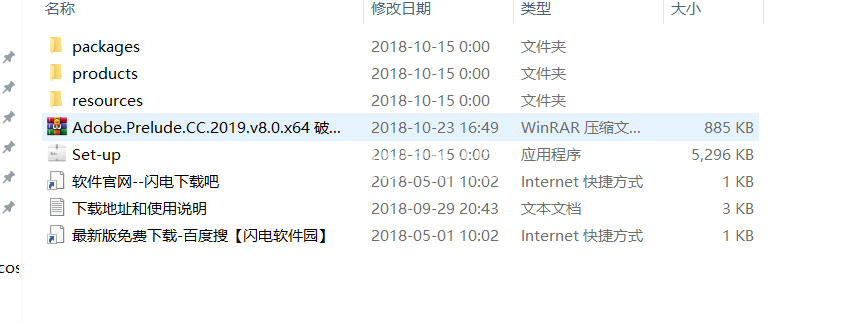
2.断网安装,双击Set-up.exe运行,等待安装
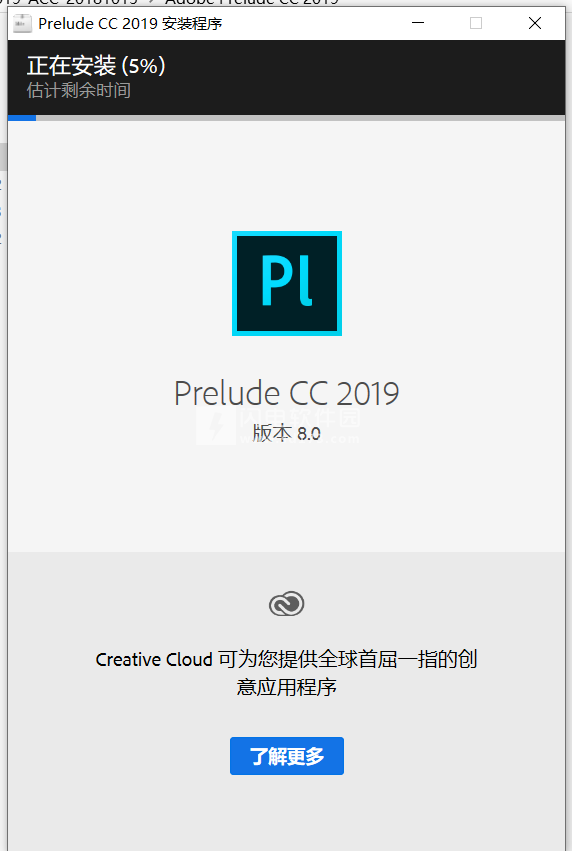
3.安装完成后,软件自动运行,我们点关闭
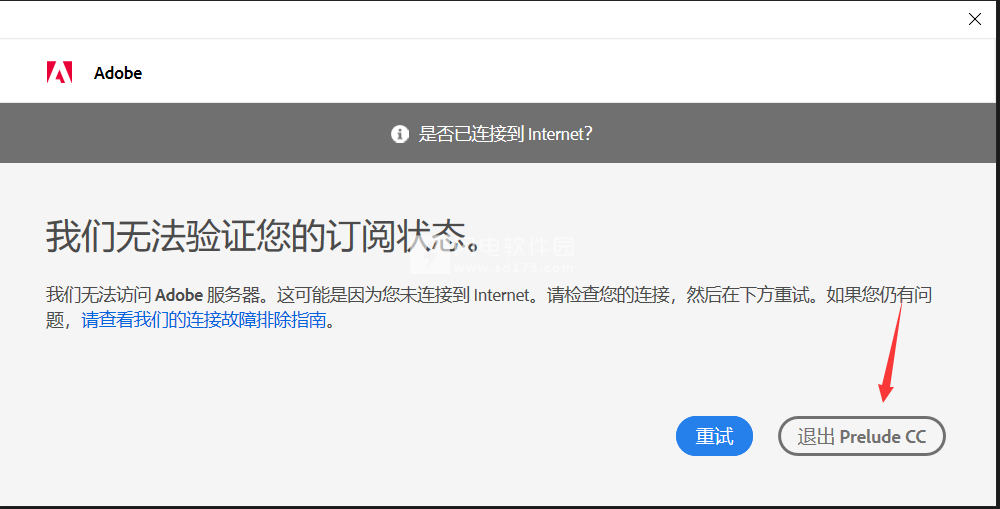
4.先不要运行软件,将补丁Registration.dll复制替换到安装目录
默认:C:\Program Files\Adobe\Adobe Prelude CC 2019
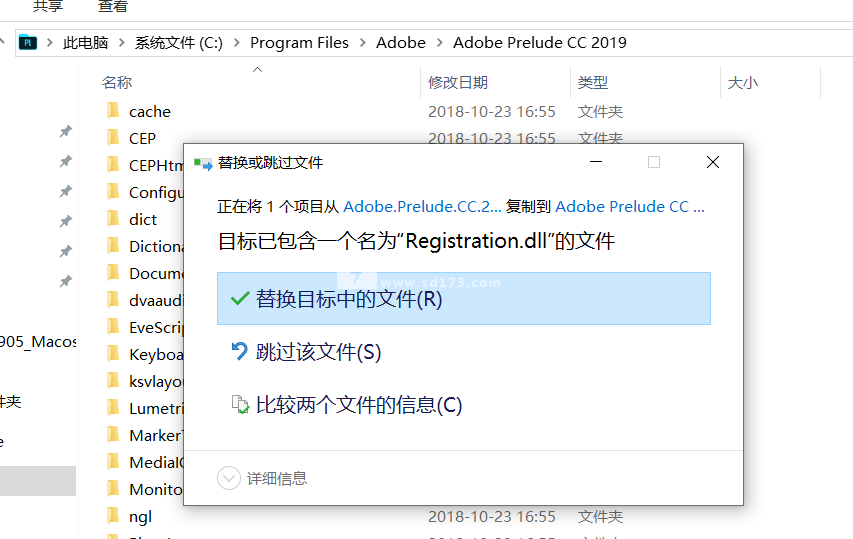
5.破解完成
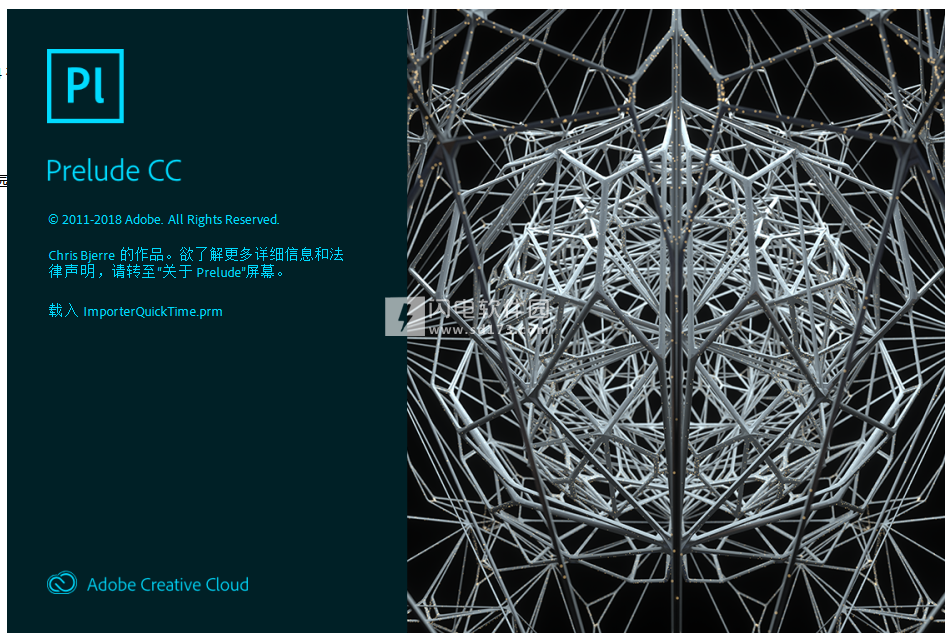
安装破解教程
1.本站下载压缩包,解压后获得安装包和补丁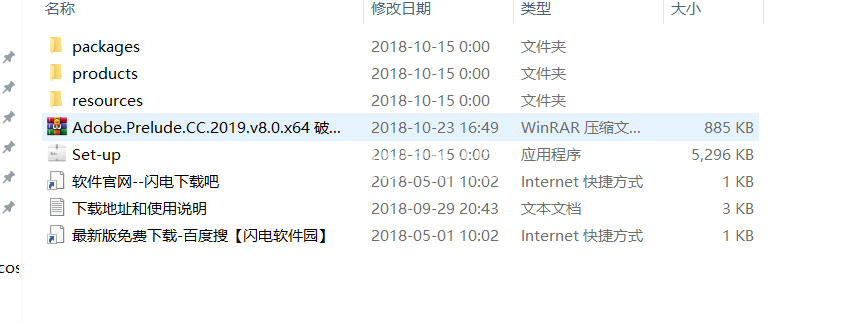
2.断网安装,双击Set-up.exe运行,等待安装
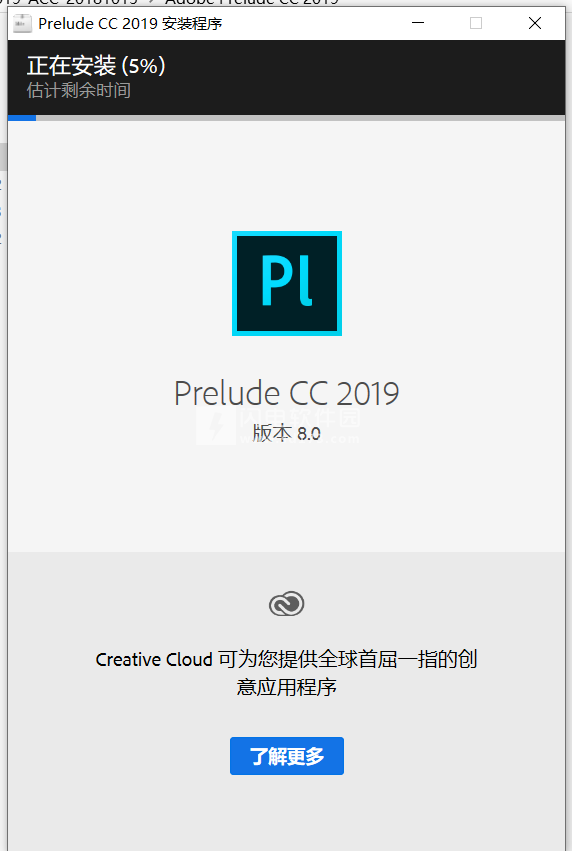
3.安装完成后,软件自动运行,我们点关闭
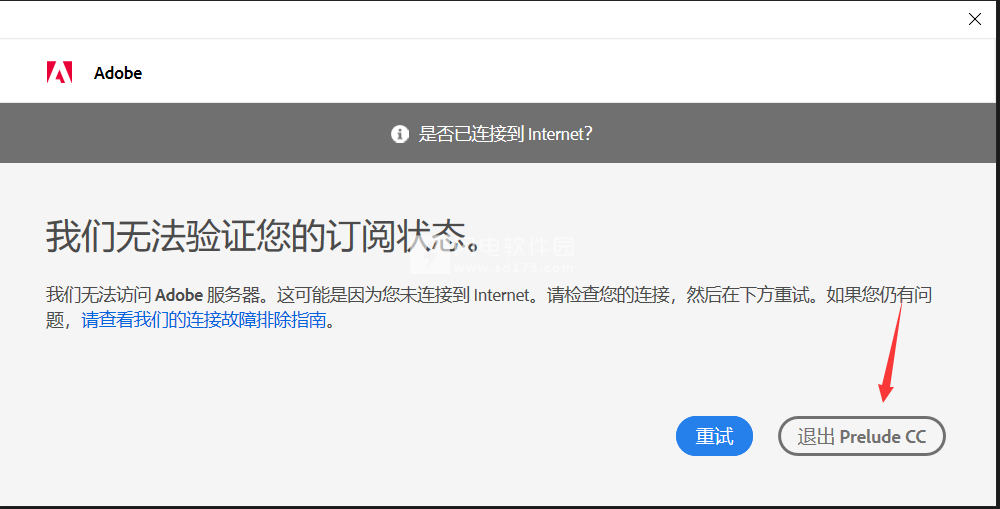
4.先不要运行软件,将补丁Registration.dll复制替换到安装目录
默认:C:\Program Files\Adobe\Adobe Prelude CC 2019
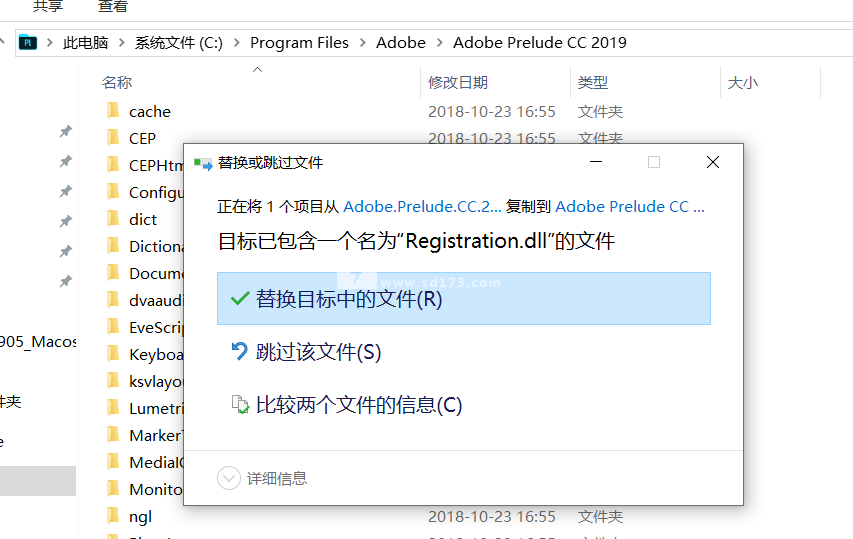
5.破解完成
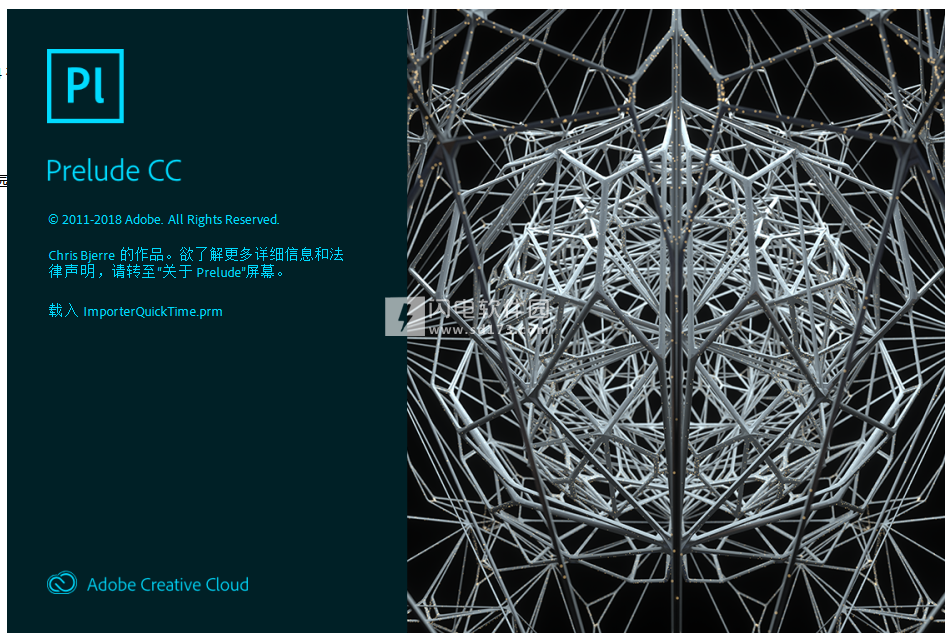
软件特色
1、旁白
2、粗剪过渡
3、用于添加标签的键盘快捷键
4、具备 HiDPI 支持的改进的用户界面
5、多音轨支持
6、入点和出点支持
7、收录时文件重新打包
8、匹配标签颜色
9、影院播放模式
10、悬停划动缩略图
11、摄取时文件重命名
12、定义您在收录的剪辑上需要什么信息的能力
13、直接将文件收录到所选素材箱
14、Sony XMPilot 元数据支持
15、Windows 和 Mac OS 上的 64 位支持
16、粗剪导出
17、完全可搜索的元数据
18、完整和部分收录
19、在收录时转码为多种格式
20、平视记录
21、集成到几乎任何工作流程
22、粗剪创建
23、在收录对话框中划动缩略图
24、可自定义的标记
25、可自定义的元数据导入
26、可自定义的扩展性
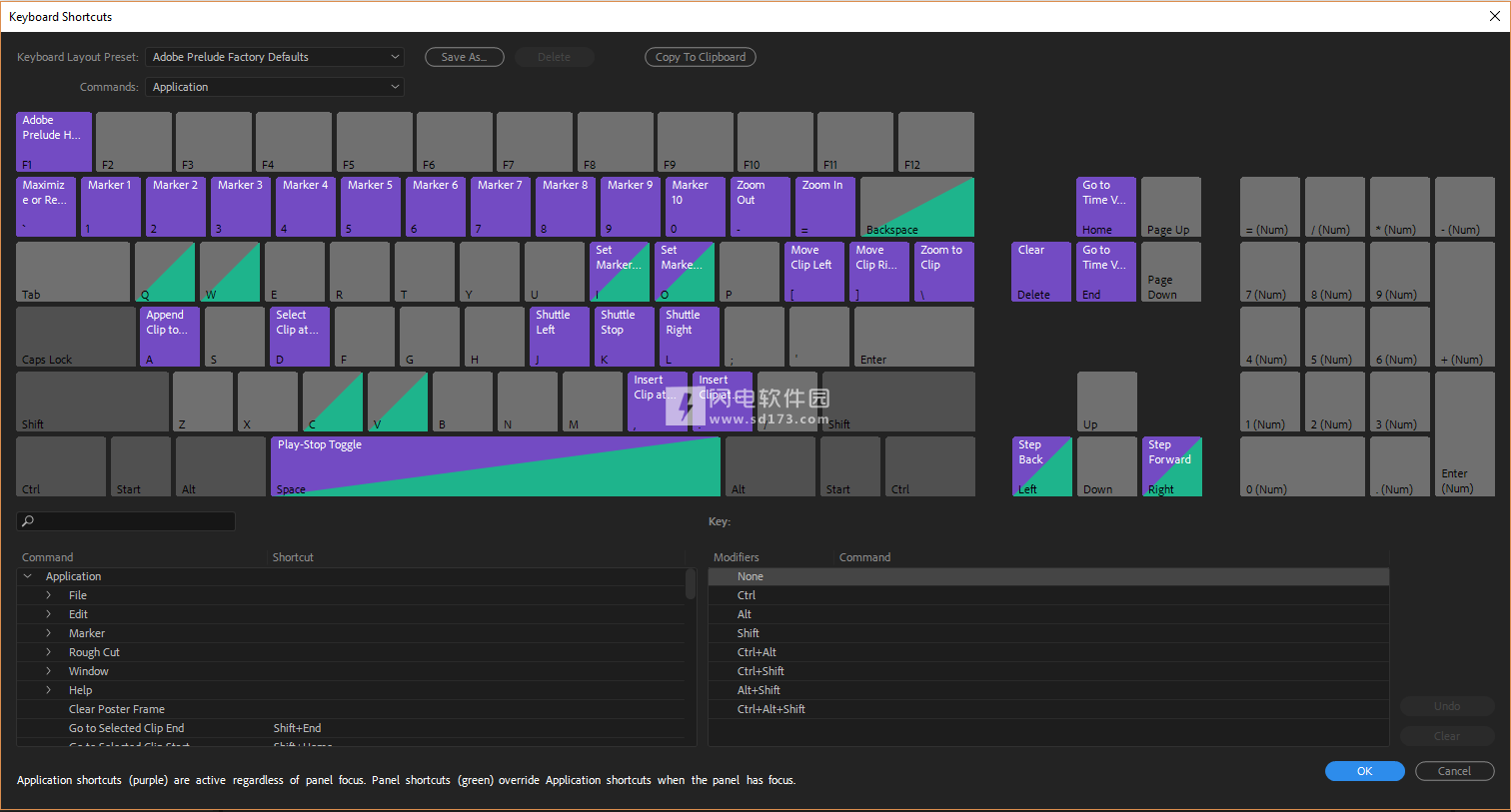 可视键盘
可视键盘
使用拖放操作分配快捷键
应用程序快捷键
面板快捷键
Prelude CC 的新快捷键
键盘快捷键的自定义
第一次打开“键盘快捷键”面板时,“组”菜单中的唯一选项是“Adobe Prelude 出厂默认值”。
可视键盘快捷键编辑器
您可以使用可视键盘快捷键编辑器来查看已分配的快捷键、分配新快捷键和删除现有快捷键。该功能还可让您轻松导航和提供最高的工作流程效率。
当您在键盘布局上选择一个键时,可以查看分配给该键的所有命令和所有其他修饰键组合。
当您在键盘布局上选择一个键时,可以查看分配给该键的所有命令和所有其他修饰键组合。
- Prelude 检测键盘硬件和相应的键盘布局是否相应显示。
- 当 Prelude 检测到不支持的键盘时,默认视图将显示美式英语键盘。默认情况下,显示“Adobe Prelude 默认”预设。
- 当您更改快捷键时,预设弹出菜单会更改为“自定义”。进行所需的更改后,使用“另存为”选项将自定义快捷键组另存为预设
使用和自定义可视键盘快捷键
- 要查看可视键盘快捷键,请选择“编辑”>“键盘快捷键”(Windows) 或“Prelude CC”>“键盘快捷键”(macOS)。
此时将出现显示键盘布局的“键盘快捷键”窗口。所有应用程序级快捷键都用紫色标记,而所有面板级快捷键都用绿色显示。对于这两种级别都适用的键盘快捷键,其颜色将取决于面板是否打开。如果“面板”处于选中状态,将显示为绿色,否则为紫色。
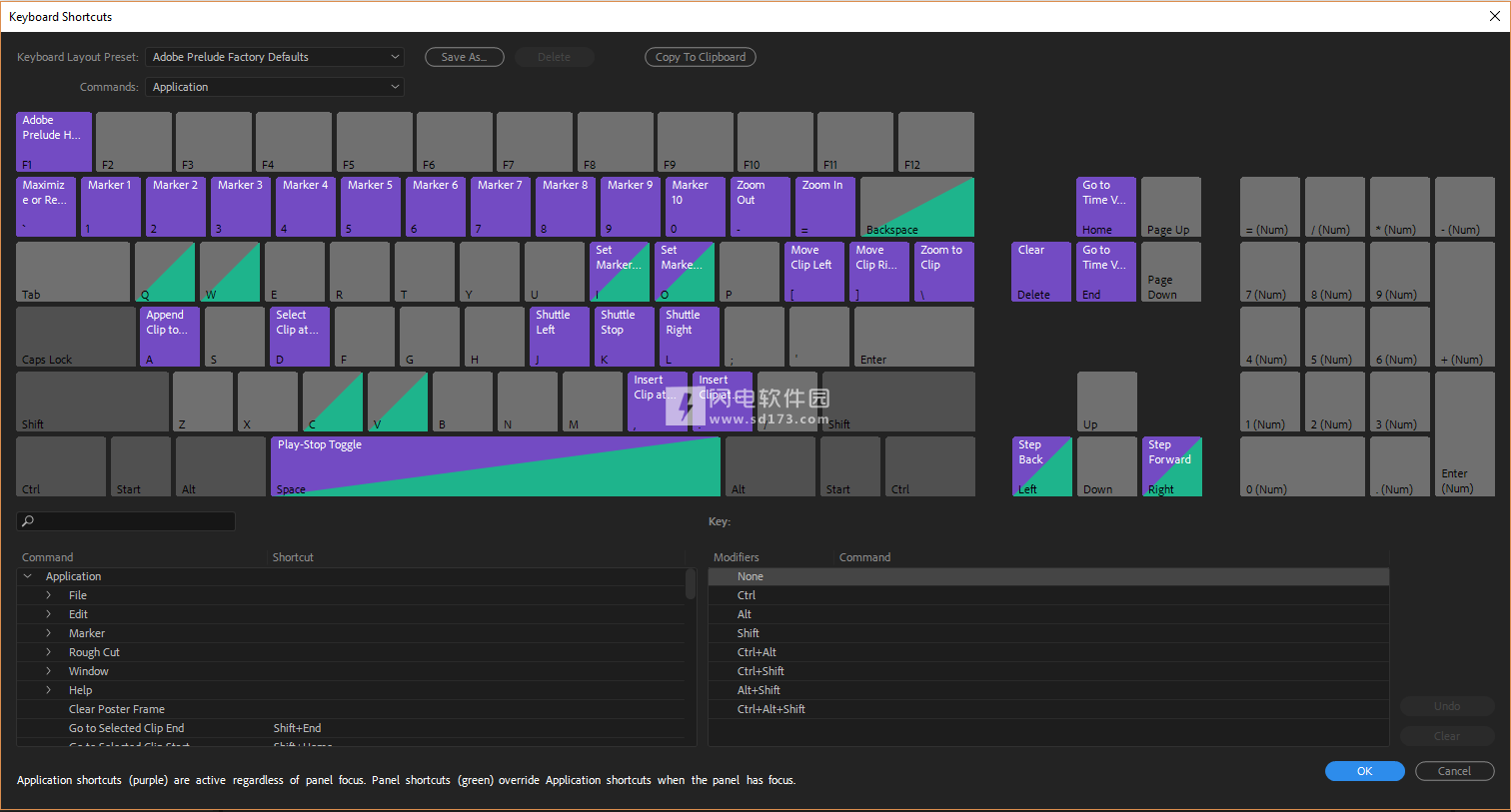 可视键盘
可视键盘使用拖放操作分配快捷键
您可以将命令从“命令”列表拖动到“键盘布局”中的一个键来分配快捷键。也可以使用“修饰键列表”中显示的当前选定键对应的修饰键组合来应用快捷键。“命令列表”和“修饰键列表”显示在键盘下方。
- 要随修饰键一起将命令分配给键,拖放过程中请按住修饰键。
- 要删除上次分配的快捷键命令,请选择该键并单击“撤消”。
- 要删除分配的所有快捷键,请单击“清除”。
冲突解决
当现有快捷键与另一个命令冲突时:
- 编辑器底端将显示警告。
- 右下角的“撤消”和“清除”按钮处于启用状态。
- 冲突的命令用蓝色高光显示,单击该键将在命令列表中自动选择该命令。
现在,您可以轻松更改冲突命令的分配。
应用程序快捷键
| 新建项目 | Ctrl+Alt+N (Win)、Opt+Cmd+N (macOS) |
| 打开项目 | Ctrl+Shift+O (Win)、Shift+Cmd+O (macOS) |
| 关闭项目 | Ctrl+Shift+W (Win)、Shift+Cmd+W (macOS) |
| 关闭 | Ctrl+Shift+W (Win)、Shift+Cmd+W (macOS) |
| 另存为 | Ctrl+Shift+S (Win)、Cmd+Shift+S (macOS) |
| 收录 | Ctrl+I (Win)、Cmd+I (macOS) |
| 导出项目 | Ctrl+P (Win)、Cmd+P (macOS) |
| 创建粗剪 | Ctrl+N (Win)、Cmd+N (macOS) |
| 退出 | Ctrl+Q (Win)、Cmd+Q (macOS) |
| 撤消 | Ctrl+Z (Win)、Cmd+Z (macOS) |
| 重做 | Ctrl+Shift+Z (Win)、Shift+Cmd+Z (macOS) |
| 剪切 | Ctrl+X (Win)、Cmd+X (macOS) |
| 复制 | Ctrl+C (Win)、Cmd+C (macOS) |
| 粘贴 | Ctrl+V (Win)、Cmd+V (macOS) |
| 清除 | Delete (Win)、Forward Delete (macOS) |
| 全选 | Ctrl+A (Win)、Cmd+A (macOS) |
| 取消全选 | Ctrl+Shift+A (Win)、Shift+Cmd+A (macOS) |
| 设置标记入点 | I(如果在播放期间启用了“平视监视器”,则使用 Alt+I 或 Opt+I。) |
| 设置标记出点 | O(如果在播放期间启用了“平视监视器”,则使用 Alt+O 或 Opt+O。) |
| 选择上一个标记 | Ctrl+左箭头键 (Win)、Cmd+左箭头键 (macOS) |
| 选择下一个标记 | Ctrl+右箭头键 (Win)、Cmd+右箭头键 (macOS) |
| 选择上一个剪辑 | Ctrl+上箭头键 (Win)、Cmd+上箭头键 (macOS) |
| 选择下一个剪辑 | Ctrl+下箭头键 (Win)、Cmd+下箭头键 (macOS) |
| 添加选定标记 | Shift+= (Win)、Cmd+= (macOS) |
| 添加子剪辑标记 | 1(主键盘) |
| 添加注释标记 | 2(主键盘) |
| 标记检查器 | Shift+5 (Win)、Cmd+5 (macOS) |
| 标记列表 | Shift+6 (Win)、Cmd+6 (macOS) |
| 标记类型 | Shift+4 (Win)、Cmd+4 (macOS) |
| 元数据 | Shift+7 (Win)、Cmd+7 (macOS) |
| 监视器 | Shift+2 (Win)、Cmd+2 (macOS) |
| 项目 | Shift+1 (Win)、Cmd+1 (macOS) |
| 时间轴 | Shift+3 (Win)、Cmd+3 (macOS) |
| Adobe Prelude 帮助 | F1 |
| 转到所选剪辑结束点 | Shift+End |
| 转到所选剪辑起始点 | Shift+Home |
| 转到时间视图结束点 | End (Win)、End 或 Function+右箭头键 (macOS) |
| 转到时间视图起始点 | Home (Win)、Home 或 Function+左箭头键 (macOS) |
| 最大化帧或恢复帧 | '(波浪号下方的锐音符) |
| 从入点到出点播放 | Ctrl+Shift+空格键 (Win)、Opt+K (macOS) |
| 播放停止切换 | 空格 |
| 选择查找框 | Shift+F |
| 选择下一个面板 | Ctrl+Shift+.(句号) |
| 选择上一个面板 | Ctrl+Shift+,(逗号) |
| 向左穿梭 | J |
| 向右穿梭 | L |
| 向左慢速穿梭 | Shift+J |
| 向右慢速穿梭 | Shift+L |
| 停止穿梭 | K |
| 后退 | 左箭头键 |
| 后退多帧 - 单位 | Shift+左箭头键 |
| 前进 | 右箭头键 |
| 前进多帧 - 单位 | Shift+右箭头键 |
| 工作区 1 | Alt+Shift+1 (Win)、Opt+Shift+1 (macOS) |
| 工作区 2 | Alt+Shift+2 (Win)、Opt+Shift+2 (macOS) |
| 工作区 3 | Alt+Shift+3 (Win)、Opt+Shift+3 (macOS) |
| 工作区 4 | Alt+Shift+4 (Win)、Opt+Shift+4 (macOS) |
| 工作区 5 | Alt+Shift+5 (Win)、Opt+Shift+5 (macOS) |
| 工作区 6 | Alt+Shift+6 (Win)、Opt+Shift+6 (macOS) |
| 工作区 7 | Alt+Shift+7 (Win)、Opt+Shift+7 (macOS) |
| 工作区 8 | Alt+Shift+8 (Win)、Opt+Shift+8 (macOS) |
| 工作区 9 | Alt+Shift+9 (Win)、Opt+Shift+9 (macOS) |
| 放大 | = |
| 缩小 | -(连字符) |
| 缩放至剪辑 | \ |
面板快捷键
| 项目 | |
|
新素材箱 (Prelude CC) |
Ctrl+B (Win)、Cmd+B (macOS) |
| “历史记录”面板菜单 | |
| 后退 | 左箭头键 |
| 前进 | 右箭头键 |
| 收录对话框 | |
| 全部选中 | Shift+V |
| 全部取消选中 | Ctrl+Shift+V |
| 选中选定项目 | V |
| 清除入点和出点 | C |
| 选择目录列表 | Ctrl+向左箭头 (Win)、Cmd+向左箭头 (macOS) |
| 选择媒体列表 | Ctrl+向右箭头 (Win)、Cmd+向右箭头 (macOS) |
| 设置入点 | I |
| 设置出点 | O |
| “时间轴”面板菜单 | |
| 波纹删除 | Alt+Backspace (Win)、Opt+Delete (macOS) |
| 显示下一屏 | 下箭头键 |
| 显示上一个滤色 | 上箭头键 |
Prelude CC 的新快捷键
| 将所选剪辑的入点裁剪到 CTI | Q |
| 将所选剪辑的出点裁剪到 CTI | W |
| 在上一个编辑点插入剪辑 | ,(逗号) |
| 在下一个编辑点插入剪辑 | .(句号) |
| 在播放指示器上选择剪辑 | D |
| 向左移动剪辑 | [(左尖括号) |
| 向右移动剪辑 | ](右尖括号) |
键盘快捷键的自定义
第一次打开“键盘快捷键”面板时,“组”菜单中的唯一选项是“Adobe Prelude 出厂默认值”。
您可以编辑键盘快捷键并保存新组。保存之后,新组就会显示在“组”菜单中。
- 选择“编辑”>“键盘快捷键”(Windows) 或“Prelude”>“键盘快捷键”(Mac OS),以打开“键盘快捷键”面板。
- 在“键盘快捷键”面板中,选择要创建或更新键盘快捷键的选项。
- 按下首选的键盘快捷键。
- 单击“另存为”以保存更新的键盘快捷键组。
- 输入新组的名称,然后单击“保存”
更新日志
2018 年 10 月版(版本 8.0)的新增功能
Prelude 现已支持以下新文件格式:
ARRI ALEXA LF(大格式)
Sony Venice v2
性能改进:
为 H264 和 HEVC 格式提供了基于硬件的编解码支持,可提升性能并加快渲染速度。
改进了图像处理,可提供更具响应性的回放和渲染。
Prelude CC 最低系统要求
Windows
最低要求
处理器
Intel Intel 第 6 代或更新款的 CPU
Intel 第 6 代或更新款的 CPU
操作系统
Microsoft Windows 10(64 位)版本 1709 或更高版本(必需)
RAM
16 GB RAM(建议 32 GB)
4 GB GPU VRAM
硬盘空间
高速内置 SSD(建议)用于应用安装和缓存 - 外加用于媒体的临时空间
显示器分辨率
1920x1080 或更高显示器分辨率
硬盘速度
7200 RPM 或更快硬盘驱动器(建议采用多个快速磁盘驱动器)
GPU Adobe 认证 GPU 卡(用于实现 GPU 加速性能)
Internet
您必须具备 Internet 连接并完成注册,才能激活软件、验证订阅和访问在线服务。*
其他 QuickTime 功能所需的 QuickTime 7.6.6 软件
最低要求
处理器
Intel
 Intel 第 6 代或更新款的 CPU
Intel 第 6 代或更新款的 CPU操作系统
Microsoft Windows 10(64 位)版本 1709 或更高版本(必需)
RAM
16 GB RAM(建议 32 GB)
4 GB GPU VRAM
硬盘空间
高速内置 SSD(建议)用于应用安装和缓存 - 外加用于媒体的临时空间
显示器分辨率
1920x1080 或更高显示器分辨率
硬盘速度
7200 RPM 或更快硬盘驱动器(建议采用多个快速磁盘驱动器)
GPU Adobe 认证 GPU 卡(用于实现 GPU 加速性能)
Internet
您必须具备 Internet 连接并完成注册,才能激活软件、验证订阅和访问在线服务。*
其他 QuickTime 功能所需的 QuickTime 7.6.6 软件
软件无法下载?不知道解压密码?微信关注订阅号"闪电下载"获取
本帖长期更新最新版 请收藏下载!版权声明:本站提的序列号、注册码、注册机、破解补丁等均来自互联网,仅供学习交流之用,请在下载后24小时内删除。




















